查看方法一:
1、先打开“控制面板”程序,进入后,找到并打开“硬件和声音”(控制面板查看方法:Win10控制面板在哪?最新版Win10控制面板打开方法);
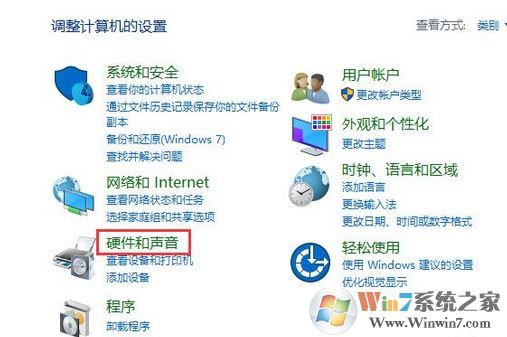
2、接着在硬件和声音窗口,到右侧界面,找到“设备和打印机”下的“设备管理器”选项;
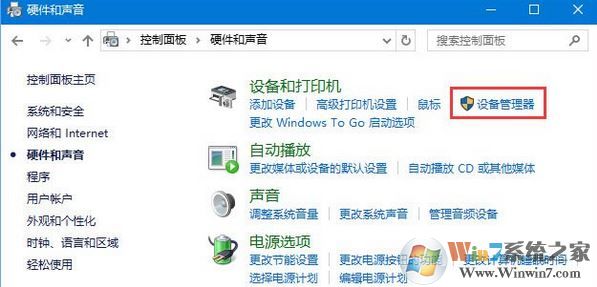
3、进入设备管理器窗口后,从所有设备中,找到“声音,视频和游戏控制器”这一项,由于系统版本不同都会出现不同的状态;
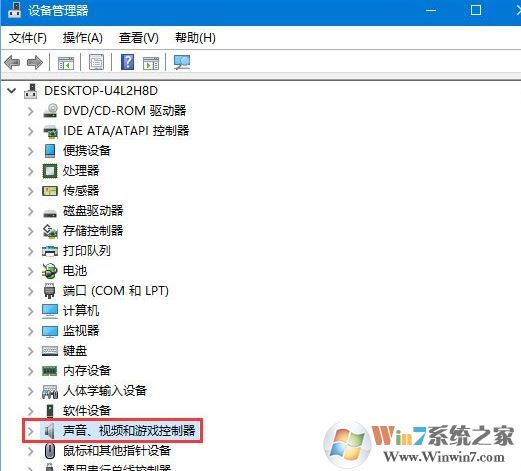
4、打开声音,视频和游戏控制器,在其包含的设备中,就以看到声卡的型号子,就可以看到声卡型号,为“High Definition Audio”,如下图所示:
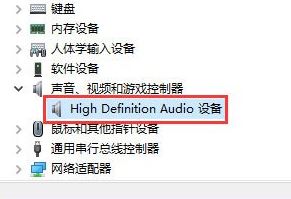
方法二:
1、按下win+R 打开运行,在运行框中输入:dxdiag 命令然后点击确定打开 诊断工具;
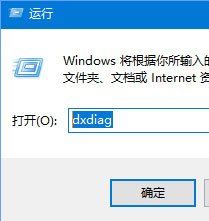
2、在弹出的 DirectX 诊断 工具界面点击【是】;
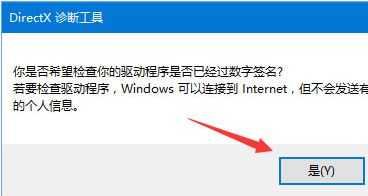
3、进入DirectX 诊断工具窗口后,默认为系统选项卡,需要选择“声音”这个选项卡,在声音这个选项卡界面,其名称这一项,就是声卡型号,在这里,可以看到更多的信息,如数字签名,驱动程序名称,如下图所示:

以上就是小编给大家分享的2个win10系统中查看声卡型号的方法,当然除此之外我们还可以通过第三方软件来查看,如“驱动大师”。